Mac システムに PHP7 を完全にインストールする方法
この記事では、Mac システムに PHP7 を完璧にインストールする方法を紹介します。一定の参考値があるので、困っている友達が参考になれば幸いです。
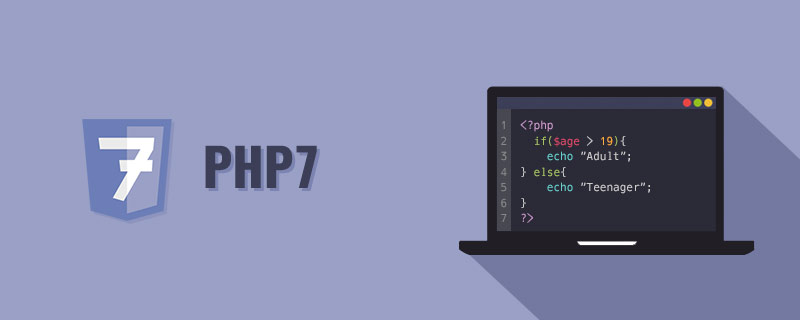
サードパーティのパッケージ homebrew を使用してインストールします。これは非常に高速で効果的です。
インストール チュートリアル:
1. Apache の起動
まず、システムに付属の Apache サービスを起動します。
ターミナルを開いて次のコマンドを入力します:
// 开启Apache服务 sudo apachectl start // 查看Apache版本号 sudo apachectl -v
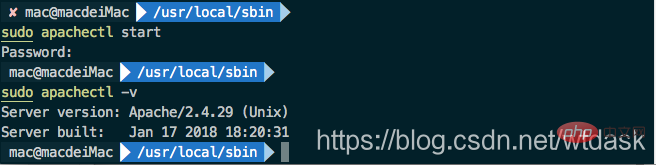
次に、開いた Apache サービスが使用できるかどうかを確認し、ブラウザを開いて次のコマンドを入力します:
http://localhost
PHP の実行
PHP を実行する前に、PHP 構成ファイルを変更する必要があります。Finder を開き、「移動 -> フォルダーに移動...」と入力し、
/etc/apache2/
Find と入力します。 us httpd.conf 設定ファイル:
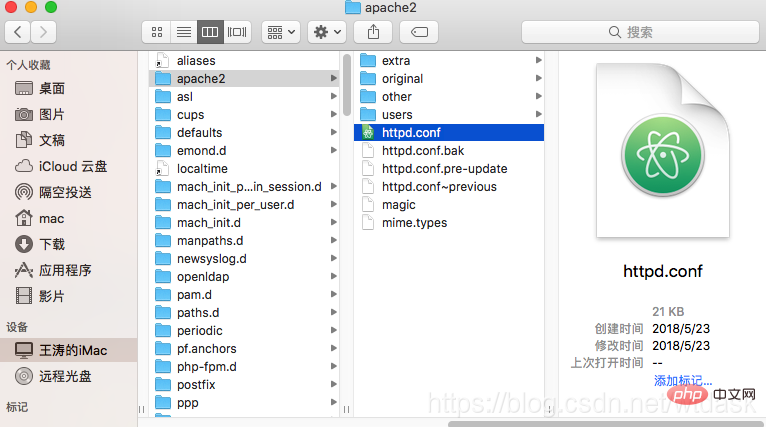
テキスト エディターを使用して、次の行のコメントを解除します:
LoadModule php7_module libexec/apache2/libphp7.so
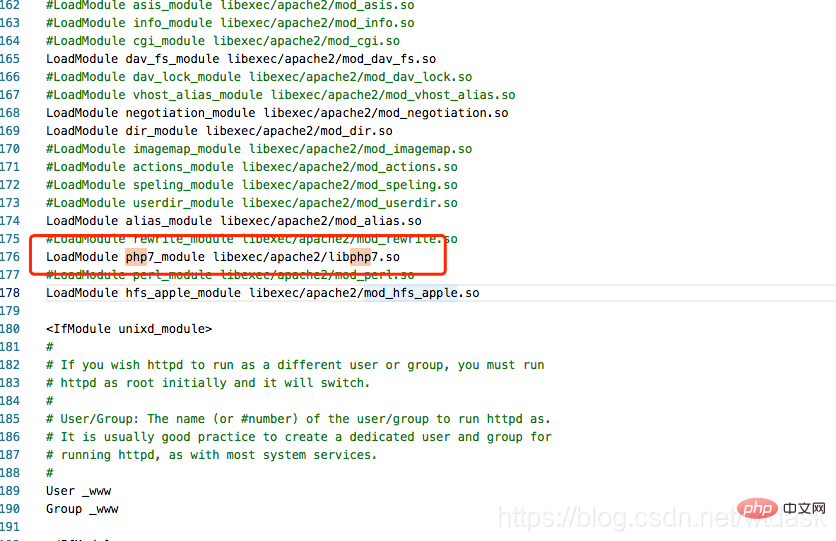
変更後設定ファイルを変更したら、変更を有効にするために Apache サービスを再起動するだけで済みます。ターミナルに次のように入力します:
sudo apachectl restart
次に、Mac 上の php のバージョンを知りたいと思います。
ターミナルに次のように入力します:
// 在Apache的根目录下复制index.html.en文件并重命名为info.php。 sudo cp /Library/WebServer/Documents/index.html.en /Library/WebServer/Documents/info.php
info.php ファイルを開き、テキスト エディタを使用して「It works」の後に追加します:
<?php phpinfo(); ?>
次に、Apache を再起動します。
再起動後、ブラウザの URL バーに次のように入力します:
http://localhost/info.php
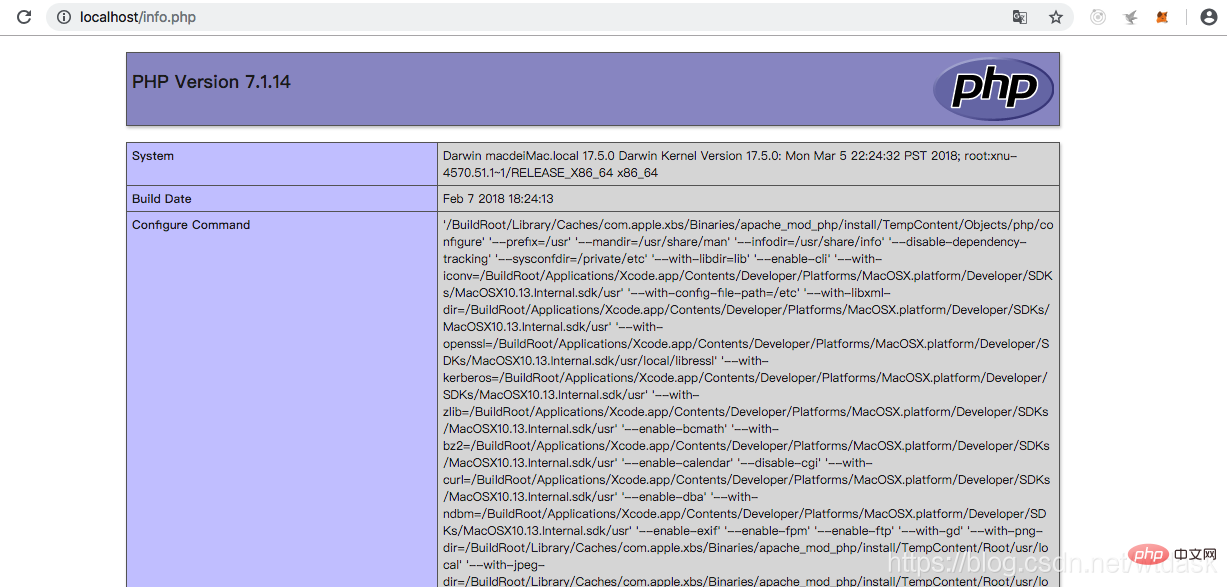
推奨学習: php ビデオ チュートリアル
以上がMac システムに PHP7 を完全にインストールする方法の詳細内容です。詳細については、PHP 中国語 Web サイトの他の関連記事を参照してください。

ホットAIツール

Undresser.AI Undress
リアルなヌード写真を作成する AI 搭載アプリ

AI Clothes Remover
写真から衣服を削除するオンライン AI ツール。

Undress AI Tool
脱衣画像を無料で

Clothoff.io
AI衣類リムーバー

AI Hentai Generator
AIヘンタイを無料で生成します。

人気の記事

ホットツール

メモ帳++7.3.1
使いやすく無料のコードエディター

SublimeText3 中国語版
中国語版、とても使いやすい

ゼンドスタジオ 13.0.1
強力な PHP 統合開発環境

ドリームウィーバー CS6
ビジュアル Web 開発ツール

SublimeText3 Mac版
神レベルのコード編集ソフト(SublimeText3)

ホットトピック
 7532
7532
 15
15
 1379
1379
 52
52
 82
82
 11
11
 21
21
 79
79


